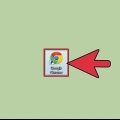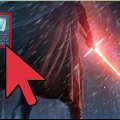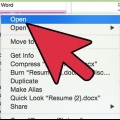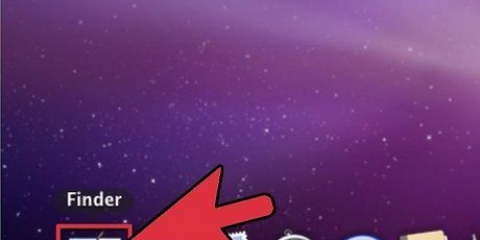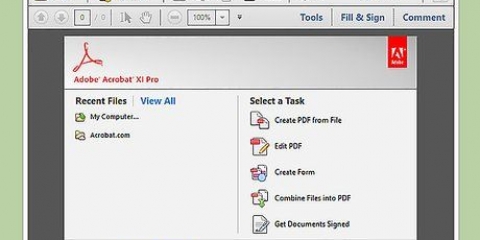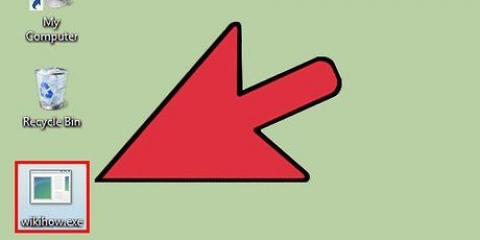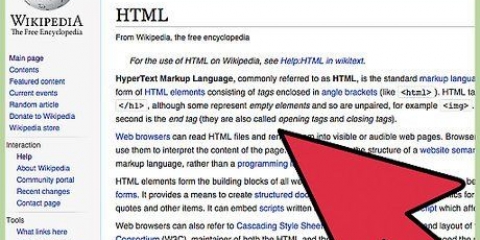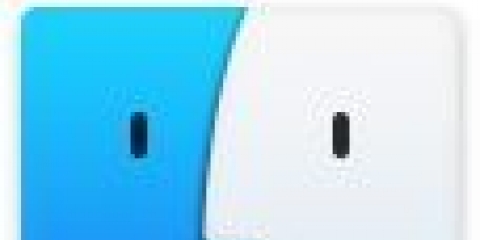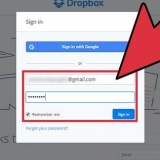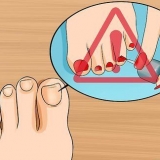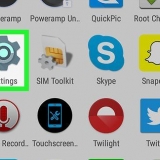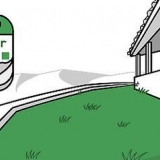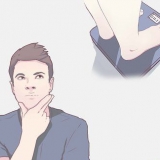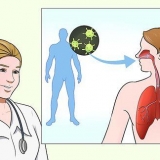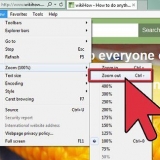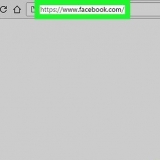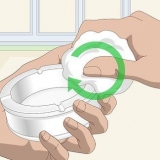Un file DAT è un file generico che può contenere quasi ogni tipo di contenuto. Se apri un file DAT nel programma utilizzato per crearlo, verrà eseguito correttamente, ma può essere difficile capire quale programma sia. L`estensione del file `.dat` è l`abbreviazione di `data`. UN .dat viene utilizzato da Minecraft per tenere traccia dei dati dell`utente e del livello. Un programma chiamato NBTExplorer è consigliato per la modifica dei file DAT di Minecraft. La modifica di un file DAT di Minecraft ti consente di modificare il contenuto del gioco. Fai clic qui per un articolo di wikiHow sulla modifica dei file DAT di Minecraft. Puoi aprire un file DAT con qualsiasi editor di testo, ma se il file non è di testo sembrerà una schifezza. Ciò è particolarmente vero per i file DAT di file video. A volte i file DAT vengono generati dai messaggi di posta elettronica di Outlook in formato RTF, ad esempio grassetto o corsivo. I file DAT di Outlook vengono utilizzati per archiviare i dati in formato RTF e sono altrimenti inutilizzabili.
Passi
Metodo 1 di 5: apertura e modifica di un file DAT
1. Aprire il file DAT utilizzando un editor di testo. Puoi utilizzare l`editor di testo fornito con il tuo computer, come Blocco note in Windows o TextEdit in OS X.
2. Cerca indizi sull`origine del file. A volte un file DAT conterrà del testo che fornisce indizi sul tipo di file (anche se è altrimenti pieno di caratteri illeggibili).
Ad esempio, se sospetti che un file DAT sia in realtà un file video, puoi provare ad aprirlo in un lettore video.Modificare un file DAT con caratteri illeggibili e quindi salvarlo danneggerà il file e lo renderà inutilizzabile, anche se lo hai aperto con il programma corretto.3. Modifica il file DAT. Apporta le modifiche al file DAT come faresti con qualsiasi altro file di testo e salva il file.
Metodo 2 di 5: modifica dell`estensione del file DAT in Windows
1. Assicurati che le estensioni dei file siano visibili. Prima di poter modificare un`estensione di file in Windows, assicurati che le estensioni di file siano visibili. Apri Esplora risorse. Vai a una cartella con i file. Se i nomi dei file sono seguiti da un punto (.) e tre o più caratteri, le estensioni dei file sono visibili. In caso contrario, per aiutare a rendere visibili le estensioni dei file.
2. Rinominare un`estensione di file. Trova il file con l`estensione che desideri modificare. Fare clic con il pulsante destro del mouse sul file che si desidera modificare e quindi fare clic su Rinomina. Modifica l`estensione del file, quindi premi Invio. Nella finestra di dialogo, fare clic su Sì per terminare la modifica.
Se non sei sicuro di quale estensione di file usare, per alcune estensioni di file conosciute.
Metodo 3 di 5: Modifica dell`estensione del file DAT in Mac OS X
1. Assicurati che le estensioni dei file siano visibili. Prima di poter modificare un`estensione di file in Mac OS X, assicurati che le estensioni di file siano visibili. Apri Finder. Vai a una cartella con i file. Se i nomi dei file sono seguiti da un punto (.) e tre o più caratteri, le estensioni dei file sono visibili. In caso contrario, per istruzioni su come mostrare le estensioni di file.
2. Rinominare un`estensione di file. Trova il file con l`estensione che desideri modificare. Fare clic con il pulsante destro del mouse sul file e quindi fare clic su "Mostra informazioni". Nella finestra Informazioni sul file, nel campo `Nome & extension`, modificare l`estensione del file. Quando hai finito, chiudi la finestra. Nella finestra di dialogo, fai clic su Mantieni per l`estensione del file che desideri utilizzare.
Metodo 4 di 5: Rendi visibili le estensioni dei file in Windows
1. Apri il Pannello di controllo. Fare clic su Start e quindi su Pannello di controllo. Nel Pannello di controllo, fai clic su Aspetto e personalità.
2. Rendi visibili le estensioni dei file. Fare clic su Opzioni cartella. Fai clic sulla scheda Visualizza o Visualizza, quindi, in "Impostazioni avanzate", deseleziona "Nascondi estensioni per tipi di file noti".
3. Rendi visibili le estensioni in Windows 8. Aprire Esplora risorse e quindi fare clic sulla scheda Visualizza o Visualizza. Fare clic su Opzioni, quindi su Cambia cartella e opzioni di ricerca. In Impostazioni avanzate, scorri verso il basso e deseleziona "Nascondi estensioni per tipi di file conosciuti". Fare clic su Applica.
Metodo 5 di 5: rendere visibili le estensioni dei file in Mac OS X
1. Apri le preferenze del Finder. Apri Finder. Fai clic sul menu Finder, quindi su Preferenze.
2. Rendi visibili le estensioni. Fare clic sulla scheda Avanzate. Seleziona "Mostra tutte le estensioni di file". Chiudi la finestra delle preferenze del Finder.
Consigli
Ecco un elenco delle estensioni di file comunemente utilizzate:- .doc, .docx Documento di Microsoft Word
- .xls documento Microsoft Excel
- .csv Valori separati da virgola in un foglio di calcolo
- .ppt Documento Microsoft PowerPoint
- .pdf File Adobe PDF
- .txt File di testo
- .rtf file RTF
- .jpg, .jpg File immagine
- .mp3, .wav File audio
- .mp4, .File video wmv
- .exe File di programma eseguibile
Articoli sull'argomento "Modifica di un file dat"